
Talaan ng mga Nilalaman:
- May -akda John Day [email protected].
- Public 2024-01-30 13:13.
- Huling binago 2025-01-23 15:13.

Kamusta Lahat, Ngayong mga araw na ito, ang Arduino ay naging napakapopular at lahat ay tumatanggap din nito dahil sa madaling pag-coding.
Nilikha ko ang serye ng Mga Pangunahing Kaalaman sa Arduino na makakatulong sa mga nagsisimula, newbie at kahit na mga developer upang makuha ang gawain ng module. Saklaw ng seryeng ito ang pangunahing mga module, interface na ginamit sa pagitan ng module at Arduino at coding.
Magsimula tayo..
Hakbang 1: Pinout ng 16x2 LCD
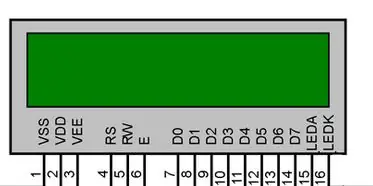
Ang 16x2 LCD ay 16 character at 2 row lcd na may 16 na koneksyon ng koneksyon. Nangangailangan ang LCD na ito ng data o teksto sa ASCII format upang maipakita. Ang unang hilera Nagsisimula sa 0x80 at ika-2 hilera ay nagsisimula sa 0xC0 address.
Ang LCD ay maaaring gumana sa 4-bit o 8-bit mode. Sa 4 bit mode, ang Data / Command ay Ipinadala sa Nibble Format na First Higher nibble at pagkatapos ay ibababa ang Nibble
Halimbawa, upang maipadala ang 0x45 Una 4 na ipapadala Pagkatapos 5 ipapadala.
Hakbang 2: Koneksyon ng 16x2 LCD Interface Sa Arduino
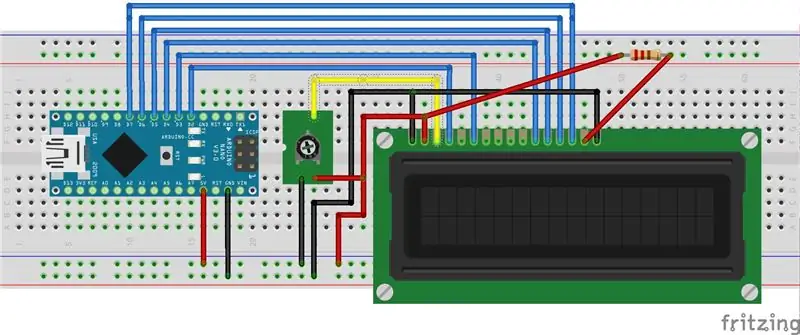
Hakbang 3: I-pin ang Control at Daloy
Mayroong 3 mga pin na kumokontrol na RS, RW, E.
Paano Gumamit ng RS: Kapag ipinadala ang Command, pagkatapos ayRS = 0 Kapag ipinadala ang Data, pagkatapos ang RS = 1
Ang RW pin ay Basahin / Isulat.
kung saan, ang RW = 0 ay nangangahulugang Sumulat ng Data sa LCD
Ang RW = 1 ay nangangahulugang Basahin ang Data mula sa LCD
Paano gamitin ang RW:
Kapag nagsusulat kami sa LCD command / Data, nagtatakda kami ng pin bilang LOW.
Kapag nagbabasa kami mula sa LCD, nagtatakda kami ng pin bilang TAAS.
Sa aming kaso, pinagtibay namin ito sa LOW level, dahil palagi kaming sumusulat sa LCD.
Paano gamitin ang E (Paganahin):
Kapag nagpapadala kami ng data sa LCD, nagbibigay kami ng pulso sa lcd sa tulong ng E pin.
Hakbang 4: Daloy ng Mataas na Antas
Ito ang daloy ng mataas na antas na kailangan nating sundin habang nagpapadala ng utos / DATA sa LCD.
Mas Mataas na Nibble Paganahin ang Pulso,
Wastong halaga ng RS, Batay sa KOMANDI / DATA
Ibabang Nibble
Paganahin ang Pulse,
Wastong halaga ng RS, Batay sa KOMANDI / DATA
Inirerekumendang:
Paano Gumamit ng Multimeter sa Tamil - Mga Gabay sa Mga Nagsisimula - Multimeter para sa mga Nagsisimula: 8 Hakbang

Paano Gumamit ng Multimeter sa Tamil | Mga Gabay sa Mga Nagsisimula | Multimeter para sa Mga Nagsisimula: Kamusta Mga Kaibigan, Sa tutorial na ito, naipaliwanag ko kung paano gamitin ang multimeter sa lahat ng uri ng mga electronics circuit sa 7 magkakaibang mga hakbang tulad ng1) pagpapatuloy na pagsubok para sa pag-shoot ng problema sa hardware2) Pagsukat sa kasalukuyang DC 3) pagsubok sa Diode at LED 4) Pagsukat Resi
Paano Mag-install ng Linux (Nagsisimula ang Mga Nagsisimula Dito!): 6 Mga Hakbang

Paano Mag-install ng Linux (Nagsisimula ang Mga Nagsisimula Dito!): Ano nga ba ang Linux? Sa gayon, mahal na mambabasa, ang Linux ay isang gateway sa isang mundo ng buong mga bagong posibilidad. Nawala ang mga araw ng pagkuha ng OSX ng kasiyahan sa pagmamay-ari ng isang computer. Nawala na ang mga nakakaloko na notasyon ng seguridad kahit na Windows 10. Ngayon, ang iyong t
10 Pangunahing Mga Proyekto ng Arduino para sa Mga Nagsisimula! Gumawa ng hindi bababa sa 15 Mga Proyekto Na May Isang solong Lupon !: 6 Mga Hakbang

10 Pangunahing Mga Proyekto ng Arduino para sa Mga Nagsisimula! Gumawa ng hindi bababa sa 15 Mga Proyekto Na May Isang solong Lupon !: Arduino Project & Lupon ng Tutorial; May kasamang 10 pangunahing mga proyekto ng Arduino. Lahat ng mga source code, ang Gerber file at marami pa. Walang SMD! Madaling paghihinang para sa lahat. Madaling naaalis at mapapalitan na mga bahagi. Maaari kang gumawa ng hindi bababa sa 15 mga proyekto sa isang solong bo
Python para sa Hindi Nagsisimula na Mga Nagsisimula: 7 Hakbang

Python para sa Hindi Nagsisimula na Mga Nagsisimula: Kumusta, huling oras, kung nagbibigay ka ng pansin, hinawakan namin ang mga pangunahing kaalaman sa sawa - i-print, habang at para sa mga loop, input & output, kung, at isang starter sa easygui. din ng isang libreng pamamahagi ng easygui at pycal-aking sariling module. ang tutorial na ito ay sasakupin: higit pa
Pagbuo ng isang DIY Arduino sa isang PCB at Ilang Mga Tip para sa Mga Nagsisimula: 17 Mga Hakbang (na may Mga Larawan)

Pagbuo ng isang DIY Arduino sa isang PCB at Ilang Mga Tip para sa Mga Nagsisimula: Ito ay sinadya bilang isang gabay sa sinumang paghihinang ng kanilang sariling Arduino mula sa isang kit, na maaaring mabili mula sa A2D Electronics. Naglalaman ito ng maraming mga tip at trick upang matagumpay itong mabuo. Malalaman mo rin ang tungkol sa kung ano ang lahat ng iba't ibang mga sangkap
